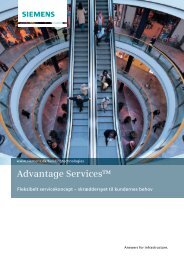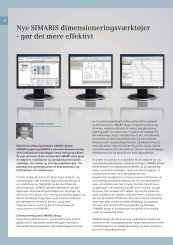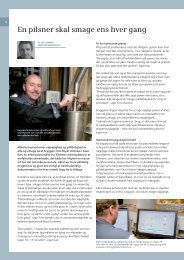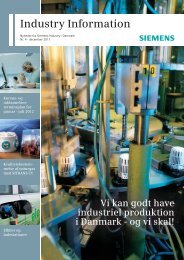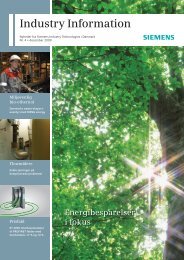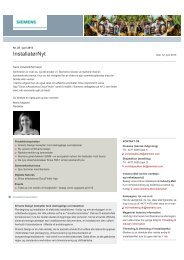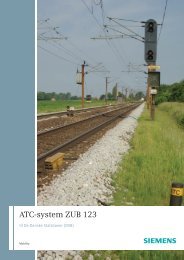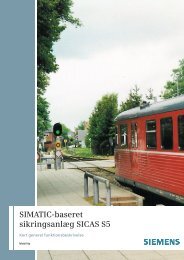SIEMENS Industry Guide til Mall
SIEMENS Industry Guide til Mall
SIEMENS Industry Guide til Mall
Create successful ePaper yourself
Turn your PDF publications into a flip-book with our unique Google optimized e-Paper software.
<strong>SIEMENS</strong> <strong>Industry</strong><br />
<strong>Guide</strong> <strong>til</strong> <strong>Mall</strong><br />
ONLINE
Velkommen <strong>til</strong> Siemens <strong>Mall</strong><br />
www.siemens.dk/mall<br />
Fremtiden ligger i kortere og mere effektive processer. I Siemens har vi et internetværktøj, der<br />
giver hurtigere adgang <strong>til</strong> vores produktinformation.<br />
Siemens <strong>Mall</strong> er en internetbutik, et værktøj hvor du nemt og hurtigt kan få information om vores<br />
produkter og dine bes<strong>til</strong>linger, når som helst og ligegyldigt hvor i verden du befinder dig. Ebusiness<br />
med Siemens <strong>Industry</strong> betyder at holde dig selv onlineinformeret.<br />
Hvad findes der i <strong>Mall</strong>?<br />
• Produktkatalog med mere end 100.000 produkter<br />
• Produktbeskrivelser<br />
• Måleskitser<br />
• Billeder af produkterne<br />
• Konfigurationsværktøjer<br />
• Indkøbskurv med dine nettopriser eller listepriser<br />
• Uploads/downloads af materialelister fra/<strong>til</strong> f.eks. Excel<br />
• Kontrol af, om produkterne i varekurven er <strong>til</strong>gængelig<br />
• Bes<strong>til</strong>lingsfunktion<br />
• Ordrestatus for dine bes<strong>til</strong>linger<br />
• Track and Trace<br />
• ERP2<strong>Mall</strong> er en elektronisk overførelse af ordrer fra dit ERP-system <strong>til</strong> Siemens sendt pr.<br />
mail<br />
På siemens.dk/mall kommer du direkte ind på vores <strong>Mall</strong>. Her har du som gæst adgang <strong>til</strong> hele<br />
produktkataloget samt alle informationer vedrørende produkterne. Ønsker du yderligere<br />
informationer såsom priser, bes<strong>til</strong>ling, ordrestatus m.m., kræver det, at du registrerer dig på<br />
ovenstående link. Når du har angivet dine personoplysninger, vil du modtage en mail med en<br />
bekræftelse, hvorefter du, har fuld adgang <strong>til</strong> alle oplysninger i onlinekataloget.<br />
Den følgende oversigt vil hjælpe dig med at komme direkte <strong>til</strong> de relevante sider for dig –<br />
afhængigt af, om du allerede er registeret eller ej.<br />
Side 2
Velkommen<br />
Adgang & registrering<br />
-<strong>Mall</strong> homepage<br />
(gæstekatalog)………………...4<br />
-Første login<br />
(Hovedbruger)………………….5<br />
-Hovedbillede<br />
(Registerede brugere)………....6<br />
Information & udvalg<br />
-Dit katalog…………………..7<br />
-Hurtig produktsøgning………...8<br />
-Konfiguration………………….23<br />
Tilgængelighed & bes<strong>til</strong>ling<br />
-Tilføj produkter <strong>til</strong> varekurven...9<br />
-Hurtig bes<strong>til</strong>ling af produkter...10<br />
-Ny produktversion………...12-13<br />
-Upload af stykliste…………….14<br />
-Antal varelinjer………….….....15<br />
-Varekurv………………….……16<br />
-Tilgænglighedskontrol……..…17<br />
-Ordre – leveringsdata…….….18<br />
-Ordreudskrift…………….........19<br />
-Varekurvadministration….......20<br />
-Ordreoversigt…………............21<br />
-Ordreinfo & track & trace…....22<br />
Support & mere<br />
-Linkboks & mere info..…….....24<br />
Administration<br />
-Brugeradministration..………..25<br />
-Roller & rettigheder…………..26<br />
-Leveringsadresse….………....27<br />
-Kundespecifikke varenumre...28<br />
-Masterdata, forespørgsel (1)..29<br />
-Masterdata, forespørgsel (2)..30<br />
-Noter………………….………..31<br />
Side 3
<strong>Mall</strong> homepage<br />
Er du ikke kunde hos os,<br />
men ønsker detaljeret<br />
information?<br />
Her kan du bruge<br />
”Produkter” i<br />
gæstekataloget <strong>til</strong> at<br />
browse dig gennem en<br />
uafhængig, detaljeret<br />
Information om vores<br />
produkter uden at have<br />
login eller password. Du<br />
kan ikke se priser og<br />
ordrer<br />
Har du allerede en bruger-<br />
konto og har modtaget en<br />
e-mail med godkendelse,<br />
kan du <strong>til</strong> enhver tid log dig<br />
på med dit login og<br />
password<br />
Ønsker du at ordre online,<br />
se dine rabatter, se<br />
vare<strong>til</strong>gængelighed på<br />
produkter og se status på<br />
din ordre, må du først<br />
registrere dig og vælge et<br />
password <strong>til</strong> beskyttelse af<br />
dine data<br />
Side 4
Dit første login (Hovedbruger)<br />
For at registrere,<br />
skal du udfylde dit<br />
firmas data. For at<br />
gøre det, klik på de<br />
blå faneblade og<br />
følg vejledningen<br />
Under<br />
”hovedbruger”<br />
vælges et login &<br />
et password<br />
Når du har udfyldt alle<br />
obligatoriske felter, klik på<br />
faneblad 4. Det afslutter<br />
din registrering, og<br />
Siemens industry vil<br />
behandle din ansøgning.<br />
Du vil herefter modtage<br />
en e-mail med<br />
bekræftelsen<br />
Side 5
Hovedbillede<br />
Som registreret bruger har<br />
du uanet adgang <strong>til</strong><br />
produkt information, ordre<br />
og leverings information.<br />
Endvidere kan du finde<br />
dine individuelle priser og<br />
rabatter<br />
Put alt det, du<br />
ønsker at bes<strong>til</strong>le<br />
i din varekurv<br />
Kender du allerede<br />
bes<strong>til</strong>lingsnummeret,<br />
kan du hurtigt bes<strong>til</strong>le:<br />
Tilføj direkte <strong>til</strong><br />
varekurven og bes<strong>til</strong><br />
med det samme<br />
Tjek status på din<br />
ordre, blot indtast det<br />
relevante ordre-<br />
nummer her<br />
Side 6
Dit <strong>Industry</strong> katalog<br />
Du står direkte i<br />
produktkataloget,<br />
hvor du kan finde et<br />
ønsket produkt<br />
gennem<br />
søgefunktionerne<br />
eller navigation<br />
gennem<br />
træstrukturen<br />
Den stærke blå<br />
farve viser den<br />
aktive fane<br />
For eksempel er dette<br />
en mulighed for at<br />
finde en CPU 313.<br />
Indtast ”cpu 313” eller<br />
Bes<strong>til</strong>lingsnr.<br />
”6ES7313” (enten med<br />
* el. ?) og klik på søg<br />
Nem søgefunktion<br />
gør det hurtigt at<br />
finde<br />
produktinformation<br />
Side 7
Hurtig produktsøgning<br />
Har du ikke fundet<br />
produktet og vil søge efter<br />
et andet produkt, skal du<br />
starte igen og ændre din<br />
søgning <strong>til</strong> ekspert.<br />
Her vil du se en<br />
oversigt over fundet<br />
produkter, alene med<br />
produktnummer, kort<br />
beskrivelse og listepris.<br />
Hvis søgning er en<br />
succes, blot klik på<br />
produktnumret og du vil<br />
finde alle de relevante<br />
informationer.<br />
Før du <strong>til</strong>føjer<br />
produktet <strong>til</strong><br />
varekurven, indtast<br />
det ønskede antal.<br />
Side 8
Tilføj produkt <strong>til</strong> varekurven<br />
Når du har valgt et<br />
produkt, klik på bes<strong>til</strong><br />
og indtast den ønskede<br />
mængde og klik på<br />
”læg i varekurv”<br />
Når du har <strong>til</strong>føjet<br />
alle produkterne,<br />
du ønsker <strong>til</strong><br />
varekurven,<br />
anvend denne<br />
knap <strong>til</strong> at se<br />
varekurven<br />
Produktbeskrivelse,<br />
artikelopsummering<br />
og ordredata på<br />
hvilken som helst<br />
side kan printes fra<br />
visning af<br />
printudskrift<br />
Side 9
Hurtig indkøb ved katalog numre (manuelt)<br />
Hvis du allerede<br />
kender<br />
bes<strong>til</strong>lingsnummet på<br />
det ønskede produkt,<br />
kan du vælge<br />
”Manuel indtastning<br />
af ordrer” for at <strong>til</strong>føje<br />
produkter eller kopi af<br />
dem fra f.eks Excel<br />
direkte <strong>til</strong> <strong>Mall</strong><br />
Kontroller<br />
positionerne som er<br />
indtastet manuelt<br />
Når alle produkterne er<br />
indtastet, kan de <strong>til</strong>føjes<br />
direkte <strong>til</strong> varekurven ved<br />
at trykke her<br />
Side 10
Hurtig indkøb (drag & drop)<br />
Hvis du har indtastet<br />
bes<strong>til</strong>lingsnumrene i f.eks<br />
Excel, eller Wordformat,<br />
kan du direkte anvende<br />
”kopi” og ”indsæt”<br />
funktioner<br />
Tip for indsætning af en<br />
Excelliste:<br />
Række 1: Varenummer<br />
Række 2: Antal<br />
Hvis antallet ikke er angivet,<br />
vil systemet automatisk sætte<br />
antallet <strong>til</strong> 1.<br />
Side 11
Ny produkt version<br />
Når der tjekkes for manuelt<br />
indtastede bes<strong>til</strong>lingsnumre, vil<br />
spørgsmålstegnet marker, at der<br />
findes en nyere version af<br />
produktet<br />
Med et enkelt klik på musen<br />
kan du få alle informationer<br />
om efterfølgeren, så du kan<br />
vælge den rigtige for dig<br />
Side 12
Ny produkt version<br />
Fortryd:<br />
Hvis du er sikker på, at<br />
den ældre version af<br />
produktet er den korrekte<br />
for dig <strong>til</strong> din applikation<br />
(f.eks standard i din<br />
godkendte liste)<br />
Læg i varekurv:<br />
Klik her hvis du ønsker<br />
at bes<strong>til</strong>le den nye<br />
produktversion og<br />
erstatte den ældre<br />
version<br />
Side 13
Upload en stykliste med materialer<br />
Indlæs en fil med<br />
bes<strong>til</strong>lingsnumre er en<br />
yderligere funktion i <strong>Mall</strong>.<br />
Det kan være en gemt<br />
liste over bes<strong>til</strong>lingsnumre<br />
eller en varekurv fra CA<br />
01<br />
Du kan vælge at<br />
kontrollere din fil før<br />
upload<br />
Knap for load af<br />
filen <strong>til</strong> <strong>Mall</strong><br />
Du kan bruge denne<br />
knap <strong>til</strong> specificere<br />
filen for upload<br />
Side 14
Antal varelinjer<br />
Indikation af<br />
mængden<br />
Varekurven kan<br />
defineres <strong>til</strong> dine<br />
ønsker:<br />
Vælg hvordan<br />
itemnumre skal vises,<br />
som du ønsker dem<br />
Side 15
Varekurv<br />
Oversigt over alle<br />
produkter i varekurven<br />
Hvis denne lampe vises<br />
ved siden af produktet,<br />
betyder det, at der<br />
findes en nyere version<br />
af produktet<br />
Klik på positionsnumret<br />
for at finde den nye<br />
version<br />
Leveringstid for alle<br />
eller pr. position i<br />
varekurven. Hvis<br />
leveringsdatoen<br />
variere i forhold <strong>til</strong><br />
positioner, kan du<br />
stadig lægge<br />
produkter i varekurven<br />
Klik på ”opdater” for<br />
at gemme dine<br />
ændringer i<br />
varekurven<br />
For afsendelse af din<br />
bes<strong>til</strong>ling, kan du<br />
kontrollere<br />
vare<strong>til</strong>gængeligheden<br />
på de ønskede<br />
produkter<br />
Rabat og listepris<br />
i henhold <strong>til</strong> aftale<br />
indgået mellem<br />
Siemens <strong>Industry</strong><br />
og dig<br />
Side 16
Kontrol af vare<strong>til</strong>gængelighed<br />
I varekurven vil<br />
bes<strong>til</strong>lingsnumrene<br />
vises i en oversigt. Du<br />
kan nu ændre antal og<br />
kontrollere<br />
kunderabatten<br />
Resultatet af<br />
vare<strong>til</strong>gængelighed bliver<br />
vist under mængde. Hvis du<br />
bevæger musen hen <strong>til</strong><br />
symbolet, vil resultatet vises<br />
Hvis du ændrer i varekurven<br />
vil det først tage gælde når<br />
der klikkes på ”opdater”<br />
Side 17
Ordren – leveringsdata<br />
På leveringsdatasiden<br />
indtastes de relevante<br />
oplysninger for kunne<br />
bes<strong>til</strong>le. Leveringsadressen<br />
og rekvisitionsnummer.<br />
Sidste adresse der indtastes<br />
vil automatisk blive gemt<br />
Fra en liste kan du vælge en<br />
gemt adresse eller indtaste<br />
en ny. Proceduren for<br />
opsætning af ny<br />
leveringsadresse er<br />
beskrevet på side 27<br />
Hvis du ønsker at <strong>til</strong>føje en<br />
information <strong>til</strong> Siemens. Klik<br />
dette felt af og klik på videre.<br />
En tekstboks kommer frem, og<br />
du kan her indtaste din besked<br />
eller note<br />
Side 18
Ordreudskrift<br />
Efter afgivelse af ordre, vil du<br />
modtage en bekræftelse med<br />
dine ordredata, som du kan<br />
gemme eller printe ud<br />
Du kan gemme dine ordrer<br />
på din harddisk og se dem<br />
igen når som helst<br />
Side 19
Varekurvadministration<br />
Den aktive varekurv er<br />
indikeret med en grøn<br />
lampe. For at aktivere en<br />
anden varekurv, klik på<br />
ordrenumret<br />
I<br />
varekurvadministrationen<br />
vises en oversigt over alle<br />
de varekurve, du har<br />
oprettet<br />
Brugeren kan<br />
videresende<br />
varekurven <strong>til</strong> en<br />
anden bruger i<br />
firmaet for bes<strong>til</strong>ling<br />
eller<br />
viderebearbejdning<br />
Side 20
Ordreoversigt<br />
Den komplette<br />
ordrestatus:<br />
Her vil du finde alle<br />
ordrer som du har<br />
sendt <strong>til</strong> Siemens<br />
<strong>Industry</strong><br />
Ved et klik på Siemens<br />
salgsordrenummer kan<br />
du få yderligere<br />
detaljeret information<br />
om din ordre<br />
Filter aktivering gør det<br />
muligt at sortere og den<br />
information du ønsker<br />
vises<br />
Hvis du ønsker at tracke på en<br />
eksisterende ordre, indtast et<br />
ordrenummer eller et<br />
varenummer og start søgning.<br />
Resultatet vil blive vist i<br />
ordreoversigten<br />
Side 21
Ordreinformation & track & trace<br />
Det er her, du kan finde<br />
leveringsstatus fra<br />
speditøren<br />
I den detaljeret<br />
ordreoversigt vil du finde<br />
leveringsstatus fra ønsket<br />
dato, bekræftet og afsendt<br />
på hver position<br />
Side 22
Konfiguration<br />
I <strong>Mall</strong> findes mere end 60<br />
konfiguratorværktøjer.<br />
Konfiguratorerne guider dig<br />
gennem vores produkter<br />
step for step for nemt at<br />
kunne hjælpe dig med det<br />
korrekte valg af Siemens<br />
<strong>Industry</strong>´s produkter<br />
Side 23
Linkboks & mere info<br />
Ved anvendelse af linkboks kan du finde<br />
flere informationer om vores produkter.<br />
Der vil her være link <strong>til</strong> manualer,<br />
certifikater, billeder og m.m. Der vil også<br />
være link <strong>til</strong> kontakt og partner i andre<br />
lande og link <strong>til</strong> uddannelse i Siemens<br />
<strong>Industry</strong> produkter<br />
Side 24
Brugeradministration<br />
Som firmaadministrator<br />
har du adgang <strong>til</strong> alle<br />
<strong>Mall</strong> brugere i dit firma<br />
Du kan her<br />
indsætte nyt<br />
brugerlogin og<br />
password for<br />
hver bruger<br />
På roller & rettigheder<br />
fanebladet kan du definere,<br />
hvilke funktioner din bruger<br />
skal have. F.eks skal din<br />
bruger have en maks.<br />
ordreværdi<br />
Side 25
Roller & rettigheder<br />
For at få mere detaljeret<br />
information om de enkelte<br />
optioner, blot bevæg<br />
musen hen over dem<br />
På roller & rettigheder<br />
fanebladet kan<br />
administratoren af firmaet<br />
<strong>til</strong>føje og fjerne specifikke<br />
optioner for <strong>Mall</strong> på andre<br />
brugere<br />
Side 26
Leveringsadresse<br />
Du kan sætte flere<br />
leveringsadresser op.<br />
Disse kan blive vist ved<br />
at klikke på optionen<br />
”information om<br />
leveringsadresser”<br />
menuen i varekurven<br />
Denne visning viser<br />
en liste med<br />
leveringsadresser,<br />
der allerede er<br />
indtastet<br />
Side 27
Kundespecifik varenummer<br />
Denne funktion giver dig en<br />
option for indlæsning af<br />
kundespecifikke typenumre.<br />
Derved kan Siemens<br />
<strong>Industry</strong>´s bes<strong>til</strong>lingsnumre<br />
erstattes af egne<br />
kundespecifikke typenumre.<br />
Der giver dig og dine<br />
kollegaer mulighed for at<br />
navigere rundt i <strong>Mall</strong> med<br />
brug af dine egne<br />
artikelnumre.<br />
Specificer hvilken af<br />
dine numre der<br />
stemmer overens<br />
med Siemens<br />
<strong>Industry</strong>`s<br />
bes<strong>til</strong>lingsnumre. Du<br />
kan bruge den<br />
samme beskrivelse<br />
fra dit ERP system<br />
og <strong>Mall</strong><br />
Du kan <strong>til</strong>føje<br />
dine egne<br />
produktbeskriv<br />
elser, f.eks<br />
”controller for<br />
maskine A”<br />
Side 28
Master data forespørgsel (1)<br />
Her <strong>til</strong>byder vi at sende de<br />
seneste produktstamdata fra<br />
Siemens <strong>Industry</strong> i forskellige<br />
output filformater via e-mail.<br />
Ingen betaling, og password<br />
beskyttet<br />
Side 29
Master data forespørgsel (2)<br />
Ved valg fra disponible<br />
felter kan du individuelt<br />
kontrollere dit indhold af<br />
produktstamdata<br />
<strong>Mall</strong> <strong>til</strong>byder<br />
forskellige<br />
outputformater<br />
<strong>Mall</strong> <strong>til</strong>byder en liste af produkter,<br />
der kan eksporteres.<br />
• Ordrer bes<strong>til</strong>t gennem de<br />
sidste 12 måneder<br />
• Aktiv varekurv<br />
• Upload af liste<br />
Side 30
Side 31